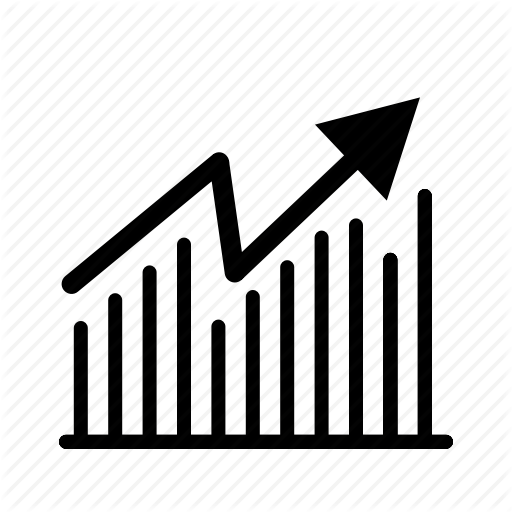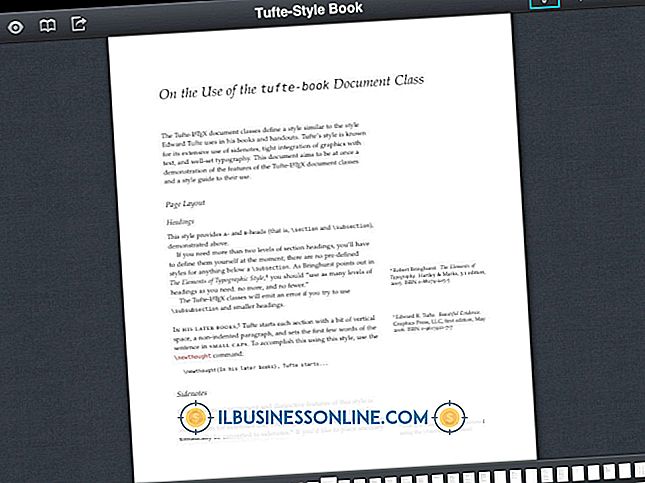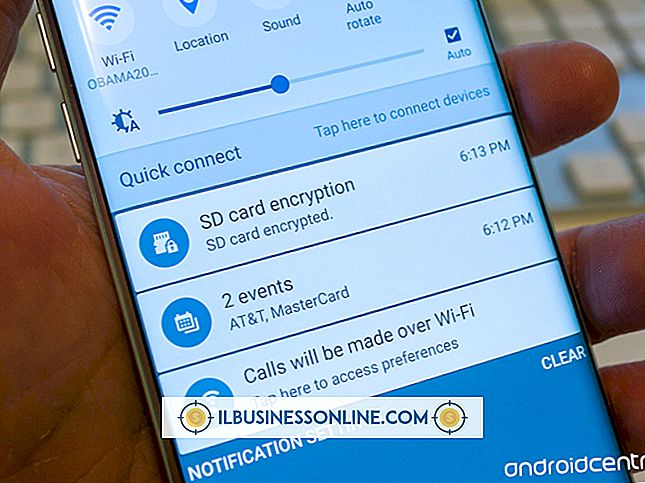HTC EVO पर टेक्स्ट मैसेज टोन के रूप में MP3 का उपयोग कैसे करें

आप एक ऑडियो फ़ाइल चलाने के लिए अपने एचटीसी ईवीओ को कॉन्फ़िगर कर सकते हैं और पाठ संदेश प्राप्त करने पर भी कंपन कर सकते हैं। यदि आप अपने ईवीओ पर एक एमपी 3 फ़ाइल को उपयुक्त फ़ोल्डर में स्थानांतरित करते हैं, तो आप एसएमएस संदेशों को प्राप्त करते समय इसे एक अधिसूचना के रूप में उपयोग कर सकते हैं। आपको बस अपने फोन पर संदेश सेटिंग्स को कॉन्फ़िगर करना है।
1।
डिवाइस के साथ आए USB केबल का उपयोग करके अपने कंप्यूटर पर HTC EVO को कनेक्ट करें।
2।
फोन पर "डिस्क ड्राइव" चुनें और विंडोज 7 बाहरी स्टोरेज डिवाइस के रूप में फोन का पता लगाता है और इसे एक नया ड्राइव असाइन करता है।
3।
अपने कंप्यूटर की स्क्रीन के निचले-बाएँ कोने में प्रारंभ बटन पर क्लिक करें और देशी विंडोज 7 फ़ाइल प्रबंधक लॉन्च करने के लिए "कंप्यूटर" चुनें।
4।
अपने HTC EVO में विंडोज 7 द्वारा निर्दिष्ट ड्राइव को ढूंढें और खोलें।
5।
अपने एसडी कार्ड की जड़ में एक नया फ़ोल्डर बनाएं और इसे "सूचनाएं" (बिना उद्धरण के) नाम दें।
6।
उस एमपी 3 फ़ाइल को चुनें जिसे आप टेक्स्ट संदेश टोन के रूप में उपयोग करना चाहते हैं और इसे क्लिपबोर्ड पर कॉपी करने के लिए "Ctrl-C" दबाएं।
7।
"सूचनाएं" फ़ोल्डर खोलें और एमपी 3 फ़ाइल पेस्ट करने के लिए "Ctrl-V" दबाएं। ईवीओ पर उपलब्ध सूचनाओं की सूची में इस फ़ोल्डर में आपके द्वारा रखी गई कोई भी एमपी 3 फाइलें दिखाई देती हैं।
8।
HTC EVO को अपने कंप्यूटर से डिस्कनेक्ट करें।
9।
होम मेनू खोलने के लिए अपने HTC EVO पर होम की टैप करें।
10।
सभी एप्लिकेशन मेनू खोलने के लिए, होम मेनू के बाईं ओर स्थित तीर के साथ बटन टैप करें।
1 1।
सभी संदेश स्क्रीन प्रदर्शित करने के लिए "संदेश" पर टैप करें।
12।
मेनू बटन दबाएं और ड्रॉप-डाउन मेनू से "सेटिंग" चुनें।
13।
सूचना अनुभाग पर नेविगेट करने के लिए "सूचनाएं" पर टैप करें।
14।
ऑडियो संदेशों की सूची देखने के लिए प्राप्त संदेश अनुभाग में "अधिसूचना ध्वनि" पर टैप करें।
15।
पाठ संदेश टोन के रूप में उपयोग करने के लिए एक एमपी 3 फ़ाइल टैप करें।